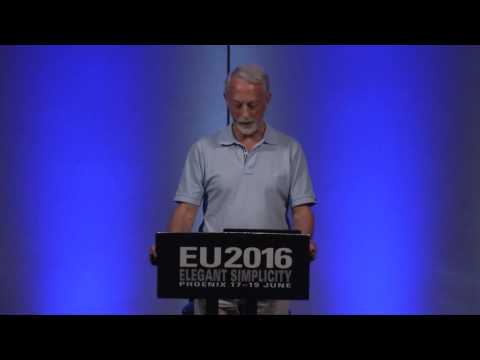Dobra vijest je Chromeov tim konačno prepoznali su tu potrebu i implementirali su način za provjeru pohrane uređaja. Problem je u tome što je još uvijek relativno eksperimentalno pa se trenutačno nalazi samo u kanalu za razvojne programere Chrome OS. Ako ste već tamo, onda imate sreću. Ako nije, nije teško prebaciti se.
Nakon što ste se prebacili na Dev kanal, ipak ste upravo otvorili novi svijet gluposti. Ako upotrebljavate Chromebook Flip, možete igrati s Android aplikacijama. Ako to nije slučaj, još uvijek ćete provjeriti najnovije značajke dok su još uvijek na djelu, uključujući i cijelu ovu "Upravitelj prostora za pohranu" o kojoj govorimo danas.
Prva stvar koju trebate učiniti je krenuti na stranicu Chromeova zastava. Unesite sljedeći URL u Chromeovu adresnu traku:
chrome://flags/#enable-storage-manager
To će vas odvesti izravno na postavku koju trebate za prebacivanje. Na padajućem izborniku postoje tri opcije: Zadano, Omogućeno i Onemogućeno. Odaberite "Omogućeno".





Iskreno, iznenađen sam što je Chromeu dugo trebalo provesti ovu značajku, ali posebno mi je drago što je sada ovdje. S Androidovim aplikacijama koje su već dostupne na Chromebook Flipu i uskoro će doći na druge uređaje, paziti na pohranu bit će važnije no ikad - neke aplikacije mogu se povećati tako da se 16 GB može ispuniti prilično brzo.